Dacă sunteți pe computer utilizând programul începe BlueStacks, și rezoluția în program este mic și doriți să îmbunătățească calitatea imaginii a BlueStacks program, va veni apoi de la acest detaliu și instrucțiuni pas cu pas, veți învăța cum să program BlueStacks schimba rezoluția ecranului.
După ce deschideți registrul de pe computer, va trebui să efectuați următoarele acțiuni în registry:
Dezvelirea secțiunea «HKEY_LOCAL_MACHINE», apoi dezvăluie secțiunea «SOFTWARE», dezvăluie în continuare secțiunea «BlueStacks», după care secțiunea pliabil «Guests», apoi dezvăluie «Android» secțiune, apoi dezvăluie secțiunea «framebuffer», apoi a relevat o secțiune care va trebui să plasați mouse-ul peste dosarul "0" și apoi faceți clic pe butonul stâng al mouse-ului.
După toate acțiunile efectuate, în partea dreaptă a registrului veți vedea elemente speciale în care puteți modifica rezoluția ecranului programului BlueStacks.
Notă: dacă doriți să instalați cele mai mari imagini pentru programul BlueStacks, trebuie să instalați imaginea ecranului pe care monitorul dvs. o acceptă.
De exemplu, dacă monitorul dvs. acceptă o rezoluție a ecranului de 1920x1080, puteți seta cu ușurință această rezoluție a ecranului.
Dacă monitorul dvs. acceptă numai rezoluția de 1280x1024, puteți instala numai 1280x1024.
Pentru a modifica rezoluția ecranului, veți avea nevoie de șase puncte pentru a schimba rezoluția «GuestHeight», «GuestWidth», «Height», «Lățime», «WindowHeight», «WindowWidth».
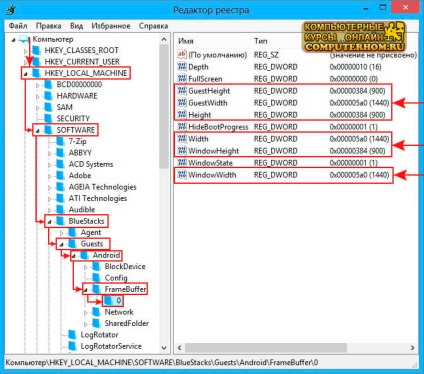
Și astfel să continue și să modificați rezoluția ecranului în bluesteks de program, va trebui să mutați cursorul mouse-ului la «GuestWidth» și dublu-clic pe butonul din stânga al mouse-ului, și apoi deschideți parametrul «GuestWidth», în care va trebui să se stabilească o bifă în alineatul "Decimal", apoi în caseta "Valori" setați rezoluția ecranului la lățime.
De exemplu, dacă monitorul are o rezoluție a ecranului de 1920x1080, atunci în parametrul "GuestWidth", va trebui să setați valoarea la 1920.
După ce ați setat valoarea de care aveți nevoie, faceți clic pe butonul "OK".
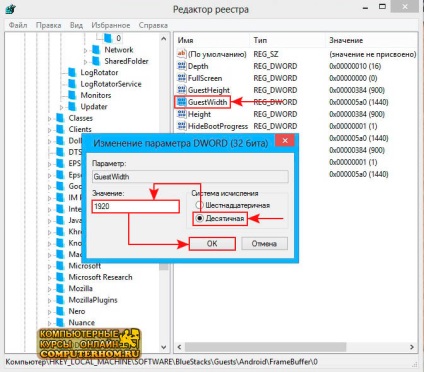
Apoi, mutați cursorul mouse-ului la «GuestHeight» și faceți dublu clic pe butonul stâng al mouse-ului, și apoi se va deschide o fereastra cu «GuestHeight» parametru în această fereastră, va trebui, de asemenea, să se stabilească o bifare de lângă „Decimal“ element în „Valoare“ Apoi, în fereastra "Values" setați rezoluția ecranului în înălțime.
De exemplu, dacă monitorul are o rezoluție a ecranului de 1920x1080, atunci în parametrul "GuestHeight", va trebui să setați valoarea la 1080.
Când setați rezoluția ecranului la înălțime, va trebui să faceți clic pe butonul "OK".
Deci, va trebui să modificați rezoluția în șase "GuestHeight", "GuestWidth", "Înălțime", "Lățime", "WindowHeight", "WindowWidth".
De exemplu, monitorul dvs. are o rezoluție a ecranului de 1920x1080, apoi elementul "GuestWidth", "Width", "WindowWidth" trebuie setat la 1920.
În "GuestHeight", "Height", "WindowHeight" trebuie să fie rezoluția ecranului pentru înălțimea monitorului 1080.
Dacă monitorul are o rezoluție a ecranului de 1280x1024, atunci "Width", "Width", "WindowWidth" ar trebui să aibă o lățime de 1280 pe ecran.
Și în "GuestHeight", "Height", "WindowHeight" ar trebui să fie rezoluția ecranului pe înălțimea monitorului 1024.
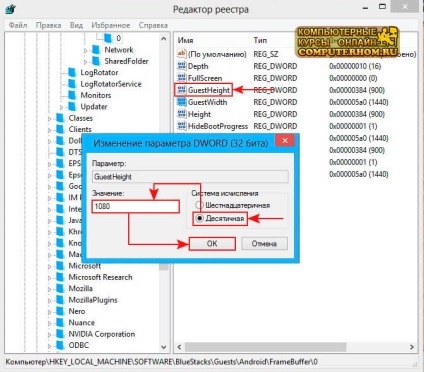
După ce ați stabilit rezoluția dorită în fiecare element "GuestWidth", "Width", "WindowWidth", în 1920 este 1920.
A la «GuestHeight», «Inaltime», «WindowHeight» setați rezoluția dorită a ecranului, în cazul meu este 1080 BlueStacks program, precum și jocul va rula la 1920x1080 ecran.
În acest fel, puteți schimba rezoluția ecranului în programul bluestacks.
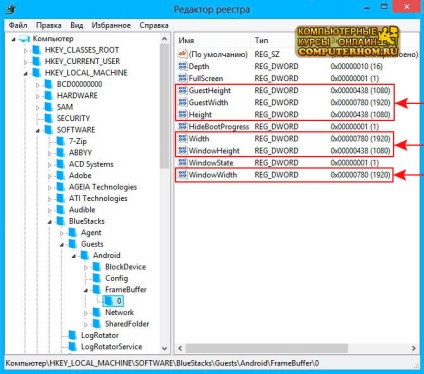
Iar dacă aveți dificultăți, puteți contacta întotdeauna ajutorul online, specialiștii noștri vă vor ajuta să răspundeți la întrebarea dvs.